Aufnahmemodi speziell für Video (Kreative Filme/S&Q)
 Für Videoaufnahmen geeignete Anzeigen
Für Videoaufnahmen geeignete Anzeigen
 Belichtungseinstellung für Videoaufnahmen
Belichtungseinstellung für Videoaufnahmen
 Separate Einstellungen für Video- und Bildaufnahmen
Separate Einstellungen für Video- und Bildaufnahmen
![]()
![]()
![]()
![]()
![]()
![]()
![]()
![]()
![]()
Die Modi [![]() ] (Kreative Filme-Modus) und [S&Q] (Zeitlupen- und Zeitraffermodus) sind speziell für Videoaufnahmen vorgesehen.
] (Kreative Filme-Modus) und [S&Q] (Zeitlupen- und Zeitraffermodus) sind speziell für Videoaufnahmen vorgesehen.
Im [S&Q]-Modus können Sie flüssige Zeitlupen- und Zeitraffervideos aufnehmen, indem Sie die Bildrate ändern.
In den speziell für Videos vorgesehenen Aufnahmemodi können Sie die Videoaufnahme mit der Auslösertaste starten und beenden.
Ändern Sie Belichtungs- und Toneinstellungen per Touch-Betrieb, um zu vermeiden, dass Bediengeräusche aufgenommen werden.
Einstellungen wie Belichtung und Weißabgleich können unabhängig von den Einstellungen zur Bildaufnahme geändert werden.
Für Videoaufnahmen geeignete Anzeigen
Auf dem Aufnahmebildschirm wechseln die folgenden Bereiche zu einer für Videoaufnahmen geeigneten Darstellung.

-
Aufnahmedateiformat (
 [Aufnahme-Dateiformat])
[Aufnahme-Dateiformat])
-
Aufnahmequalität (
 [Aufnahme-Qualität])/Zeitlupen- und Zeitraffereinstellung (
[Aufnahme-Qualität])/Zeitlupen- und Zeitraffereinstellung ( Zeitlupen- und Zeitraffer-Video)
Zeitlupen- und Zeitraffer-Video)
-
Bildbereich für Video (
 [Bildbereich für Video])
[Bildbereich für Video])
-
Videoaufnahmedauer (
 Videoaufnahmedauer)
Videoaufnahmedauer)
 Die Anzeigebeispiele entsprechen dem Lieferzustand.
Die Anzeigebeispiele entsprechen dem Lieferzustand.
Informationen zu den Symbolen, die hier nicht beschrieben sind ( Monitor/Sucher-Anzeige)
Monitor/Sucher-Anzeige)
|
|
Belichtungseinstellung für Videoaufnahmen
-
Stellen Sie den Aufnahmemodus auf [
 ] oder [S&Q].
] oder [S&Q].
 Stellen Sie das Modus-Wahlrad ein. (
Stellen Sie das Modus-Wahlrad ein. ( Auswählen des Aufnahmemodus)
Auswählen des Aufnahmemodus)
-
Stellen Sie den Belichtungsmodus ein.


 [
[![]() ]
]  [
[![]() ]
]  [Bel.-Modus]
[Bel.-Modus]  [P]/[A]/[S]/[M]
[P]/[A]/[S]/[M]
 Sie können die gleichen Belichtungsvorgänge wie in den Modi [P]/[A]/[S]/[M] ausführen.
Sie können die gleichen Belichtungsvorgänge wie in den Modi [P]/[A]/[S]/[M] ausführen.
-
Schließen Sie das Menü.
 Drücken Sie den Auslöser halb herunter.
Drücken Sie den Auslöser halb herunter.
-
Starten Sie die Aufnahme.
 Drücken Sie die Auslösertaste (A) oder die Videoaufnahmetaste (B).
Drücken Sie die Auslösertaste (A) oder die Videoaufnahmetaste (B).
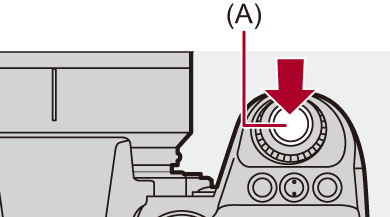
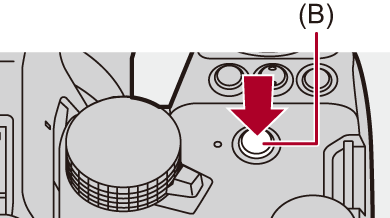
-
Stoppen Sie die Aufnahme.
 Drücken Sie die Auslösertaste oder die Video-Taste erneut.
Drücken Sie die Auslösertaste oder die Video-Taste erneut.
|
(
|
 Bedienvorgänge beim Aufnehmen von Videos
Bedienvorgänge beim Aufnehmen von Videos
Ändern Sie Belichtungs- und Toneinstellungen per Touch-Betrieb, um zu vermeiden, dass Bediengeräusche aufgenommen werden.
|
Stellen Sie im Menü [Individual] ([Betrieb]) die Einstellung [Touch-Register] in [Touch-Einst.] auf [ON] ein. ( |
-
Berühren Sie [
 ] oder [
] oder [ ].
].
-
Berühren Sie ein Symbol.
![]() Blendenwert
Blendenwert
![]() Verschlusszeit
Verschlusszeit
![]() Belichtungsausgleich
Belichtungsausgleich
![]() ISO-Empfindlichkeit/Verstärkung (dB)
ISO-Empfindlichkeit/Verstärkung (dB)
![]() Anpassung des Tonaufnahmepegels
Anpassung des Tonaufnahmepegels
 Diese Einstellung ist nur im [
Diese Einstellung ist nur im [![]() ]-Modus verfügbar.
]-Modus verfügbar.
![]() Zeitlupen- und Zeitraffereinstellung
Zeitlupen- und Zeitraffereinstellung
( Zeitlupen- und Zeitraffer-Video)
Zeitlupen- und Zeitraffer-Video)
 Diese Einstellung ist nur im [S&Q]-Modus verfügbar. (Die Einstellung kann nicht während der Aufnahme geändert werden)
Diese Einstellung ist nur im [S&Q]-Modus verfügbar. (Die Einstellung kann nicht während der Aufnahme geändert werden)
-
Verschieben Sie die Laufleiste, um das Element einzustellen.
[![]() ]/[
]/[![]() ]: Die Einstellung wird langsam geändert.
]: Die Einstellung wird langsam geändert.
[![]() ]/[
]/[![]() ]: Die Einstellung wird schnell geändert.
]: Die Einstellung wird schnell geändert.
 Wenn Sie Symbol (C) berühren, wird der Bildschirm aus Schritt 2 erneut angezeigt.
Wenn Sie Symbol (C) berühren, wird der Bildschirm aus Schritt 2 erneut angezeigt.
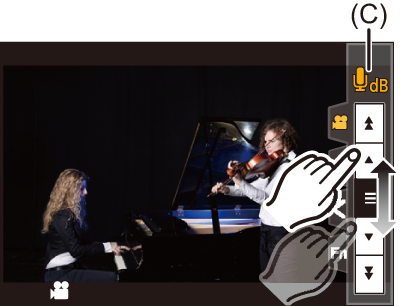
Separate Einstellungen für Video- und Bildaufnahmen
![]()
![]()
![]()
![]()
![]()
![]()
![]()
![]()
![]()
Mit den Standardeinstellungen werden Einstellungen wie Belichtung und Weißabgleich, die im [![]() ]/[S&Q]-Modus geändert wurden, auch beim Aufnehmen von Bildern in den Modi [P]/[A]/[S]/[M] übernommen.
]/[S&Q]-Modus geändert wurden, auch beim Aufnehmen von Bildern in den Modi [P]/[A]/[S]/[M] übernommen.
Im [Kombi-Einst. Kreative Filme]-Menü können Sie die Einstellungen für das Aufnehmen von Videos und für das Aufnehmen von Bildern voneinander trennen.

 [
[![]() ]
]  [
[![]() ]
]  Wählen Sie [Kombi-Einst. Kreative Filme] aus.
Wählen Sie [Kombi-Einst. Kreative Filme] aus.
[A/S/ISO/Belicht.korrekt.]/[Weißabgleich]/[Bildstil]/[Messmethode]/[AF-Modus]
[![]() ]: Die Aufnahmeeinstellungen der verschiedenen Aufnahmemodi sind miteinander verknüpft.
]: Die Aufnahmeeinstellungen der verschiedenen Aufnahmemodi sind miteinander verknüpft.

[![]() ]: Die Aufnahmeeinstellungen können durch den [
]: Die Aufnahmeeinstellungen können durch den [![]() ]/[S&Q]-Modus und den [P]/[A]/[S]/[M]-Modus getrennt werden.
]/[S&Q]-Modus und den [P]/[A]/[S]/[M]-Modus getrennt werden.
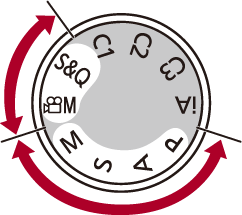
|
|
